Cách bật tính năng duyệt web riêng tư trong Firefox
Tất cả các trình duyệt web hiện có một tính năng bảo mật được(privacy feature) gọi là duyệt web riêng tư cho phép bạn duyệt các trang web mà lịch sử của bạn không bị theo dõi cục bộ trên máy tính của bạn. Tôi đã viết về cách bật duyệt web riêng tư trên IE 11 và Microsoft Edge và trong bài viết này, chúng tôi sẽ nói về Firefox .
Lưu ý rằng trong Firefox , duyệt web riêng tư hoạt động hơi khác so với các trình duyệt khác. Ngoài việc không ghi lại lịch sử duyệt web của bạn, Firefox cũng kích hoạt tính năng bảo vệ theo dõi. Điều này sẽ chặn các phần của trang web cố gắng theo dõi lịch sử duyệt web của bạn trên nhiều trang web.
Bạn đã bao giờ truy cập vào một trang web du lịch(travel website) để thực hiện một số nghiên cứu về một kỳ nghỉ và sau đó đột nhiên thấy quảng cáo cho cùng một địa điểm trong khi duyệt các trang web khác? Đó là bạn đang được theo dõi khi duyệt qua. Firefox sẽ ngăn điều này khi bạn ở chế độ riêng tư.
Để bật tính năng duyệt web ở chế độ riêng tư trong Firefox , hãy nhấp vào biểu tượng bánh hamburger(hamburger icon) ở trên cùng bên phải, sau đó chọn Cửa sổ riêng tư mới( New Private Window) . Bạn cũng có thể chỉ cần sử dụng phím tắt CTRL + SHIFT + P

Bạn sẽ có thể cho biết bạn đang ở chế độ riêng tư vì mặt nạ nằm ở trên cùng bên phải của cửa sổ.

Bạn cũng sẽ nhận được một cửa sổ mới hiển thị những gì được lưu và những gì không được lưu khi duyệt ở chế độ này. Như với tất cả duyệt web ở chế độ riêng tư, hoạt động của bạn không được theo dõi cục bộ trong trình duyệt của bạn, nhưng ISP , nhà tuyển dụng hoặc thậm chí phần mềm được cài đặt trên hệ thống của bạn có thể theo dõi mọi thứ bạn đang làm.

Như đã đề cập trước đó, bảo vệ theo dõi cũng được bật, nhưng có thể bị tắt. Theo mặc định, nó sử dụng danh sách được cung cấp bởi Disconnect , một sản phẩm bảo mật và quyền riêng tư(security and privacy product) trực tuyến . Firefox sử dụng danh sách tiêu chuẩn, ngăn chặn các trình theo dõi quảng cáo phổ biến, trình theo dõi chia sẻ xã hội và trình theo dõi phân tích.
Nếu bạn muốn được bảo vệ nhiều hơn nữa, bạn có thể bật danh sách bảo vệ(protection list) nghiêm ngặt , danh sách này sẽ chặn tất cả các trình theo dõi. Vấn đề duy nhất với điều này là nó có thể phá vỡ một số trang web vì nó chặn rất nhiều thứ. Bạn có thể bật danh sách chặt chẽ hơn(stricter list) bằng cách nhấp vào biểu tượng bánh hamburger(hamburger icon) , sau đó nhấp vào Tùy chọn(Options) và sau đó đi tới Quyền riêng tư(Privacy) .

Bên cạnh Sử dụng Bảo vệ Theo dõi trong Windows Riêng tư(Use Tracking Protection in Private Windows) , hãy nhấp vào nút Thay đổi Danh sách Chặn( Change Block List) .
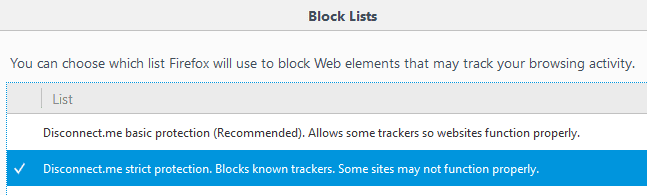
Bây giờ, hãy tiếp tục và nhấp vào danh sách bảo vệ(protection list) nghiêm ngặt của Disconnect.me và sau đó nhấp vào Lưu thay đổi( Save Changes) . Vì vậy, những gì chính xác điều này làm gì? Đây(Well) là một ví dụ về trang web của riêng tôi bên dưới.
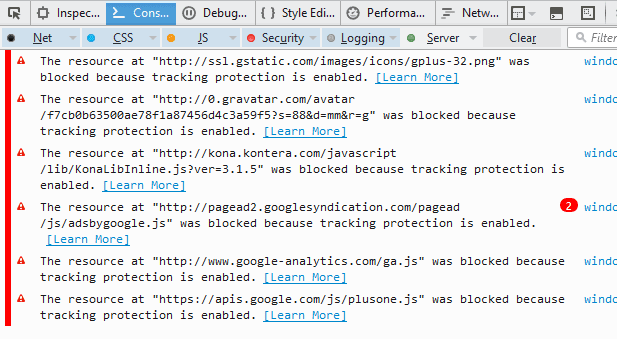
Nếu mở bảng điều khiển web(web console) , bạn sẽ thấy chính xác tài nguyên nào bị chặn. Trong trường hợp của tôi, tất cả quảng cáo từ Google đều bị chặn, Kontera , tập lệnh Google Analytics(Google Analytics script) và Google+ . Duyệt web của bạn chắc chắn sẽ nhanh hơn và riêng tư hơn khi sử dụng chế độ này. Rõ ràng, nó gây tổn hại cho các trang web kiếm tiền từ quảng cáo như của tôi, nhưng đó là lựa chọn của bạn.
Nếu bạn cần cho phép trình theo dõi trên các trang web cụ thể, bạn có thể nhấp vào biểu tượng chiếc khiên nhỏ trên thanh địa chỉ(address bar) , sau đó nhấp vào Tắt bảo vệ cho phiên này(Disable protection for this session) .

Cuối cùng, nếu bạn muốn bật chế độ duyệt web(browsing mode) riêng tư mọi lúc trong Firefox , bạn có thể thực hiện điều đó bằng cách chuyển đến cùng tab Quyền riêng tư trong (Privacy)Tùy chọn(Options) và sau đó chọn Không bao giờ nhớ lịch sử(Never remember history) bên cạnh Firefox will: dưới tiêu đề Lịch sử(History) .

Chọn tùy chọn này giống như chế độ duyệt web(browsing mode) riêng tư . Điểm khác biệt duy nhất là bạn sẽ không thấy biểu tượng mặt nạ(mask icon) màu tím đó trong cửa sổ trình duyệt(browser window) . Firefox sẽ phải khởi động lại để các thay đổi có hiệu lực. Bạn cũng có thể nhấp vào Sử dụng cài đặt tùy chỉnh cho lịch sử( Use custom settings for history) và sau đó chọn hộp Luôn sử dụng chế độ duyệt web riêng tư(Always use private browsing mode) .
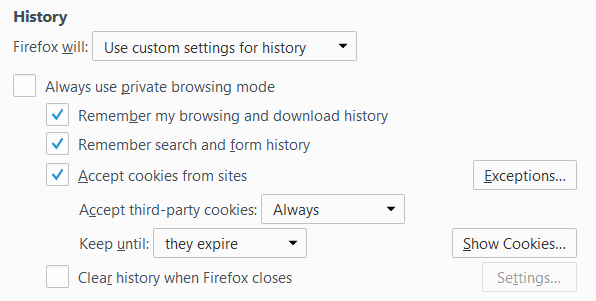
Điều này hoàn toàn giống với việc chọn Không bao giờ nhớ lịch sử(Never remember history) , vì vậy tôi không chắc tại sao họ cũng có tùy chọn ở đây. Tôi đoán nó rõ ràng hơn đối với người dùng và do đó họ cảm thấy an toàn hơn. Chế độ Duyệt web(Browsing mode) riêng tư cũng sẽ xóa tất cả cookie khi Firefox bị đóng. Các dữ liệu khác không được lưu trữ bao gồm biểu mẫu và các mục nhập trên thanh tìm kiếm(form and search bar entries) , mật khẩu, danh sách tải xuống và nội dung web được lưu trong bộ nhớ cache (tệp (web content)Internet tạm thời ).
Nhìn chung, việc triển khai duyệt web riêng tư của Firefox thực sự tốt từ góc độ quyền riêng tư và bảo mật(privacy and security perspective) và chắc chắn đáng sử dụng khi bạn cần giữ lịch sử duyệt web của mình ở chế độ riêng tư. Nếu bạn có bất kỳ câu hỏi nào, hãy bình luận. Vui thích!
Related posts
Tạo lối tắt cho chế độ duyệt web riêng tư cho trình duyệt web của bạn
Bật Chế độ duyệt web riêng tư trong Chrome và Opera
Firefox Monitor Review: Nó là gì và cách nó bảo vệ chi tiết đăng nhập của bạn
Cách tạo Private Story trên Snapchat
Cách mở lại Browser Tab đã đóng trong Chrome, Safari, Edge and Firefox
10 Mẹo để Quản lý Dấu trang trong Firefox
Cách mở File với No Extension
Cách sử dụng Tiện ích Firefox
Uber Passenger Rating and How là gì để kiểm tra nó
10 Best Ways lên Child Proof Your Computer
Cách Find Birthdays trên Facebook
Flat Panel Display Technology Demystified: TN, IPS, VA, OLED trở lên
Hướng dẫn cơ bản để làm cho Firefox nhanh hơn
Top 10 nặc danh Web Browsers cho Private Browsing
Firefox Chạy Slow? 11 Ways để tăng tốc độ
Cách Post Một bài viết trên Linkedin (và Best Times đến Post)
Caret Browsing and How là gì để sử dụng nó
Cách thay đổi ngôn ngữ trên Netflix
Cách tạo Transparent Background trong GIMP
Cách tìm Memories trên Facebook
